Windows購入判断ガイド
2025年版 法人のWindows導入で失敗しない完全ガイド
法人向けWindows導入の現状と課題
法人でのWindows導入は単なるOSのインストール以上の意味を持ちます。業務効率、セキュリティ、コスト管理など、多くの要素が絡み合う重要な経営判断なのです。
2025年9月現在、多くの企業が直面しているのがWindows 10のサポート終了問題です。マイクロソフトは2025年10月14日をもってWindows 10の無料ソフトウェア更新プログラム、テクニカルサポート、セキュリティ修正プログラムの提供を終了することを発表しています。これにより、多くの企業がWindows 11への移行を検討せざるを得ない状況に置かれています。
しかし、この移行プロセスは多くの企業にとって簡単なものではありません。ハードウェア要件の厳格化、互換性の問題、導入コストの増大など、さまざまな課題が立ちはだかっています。
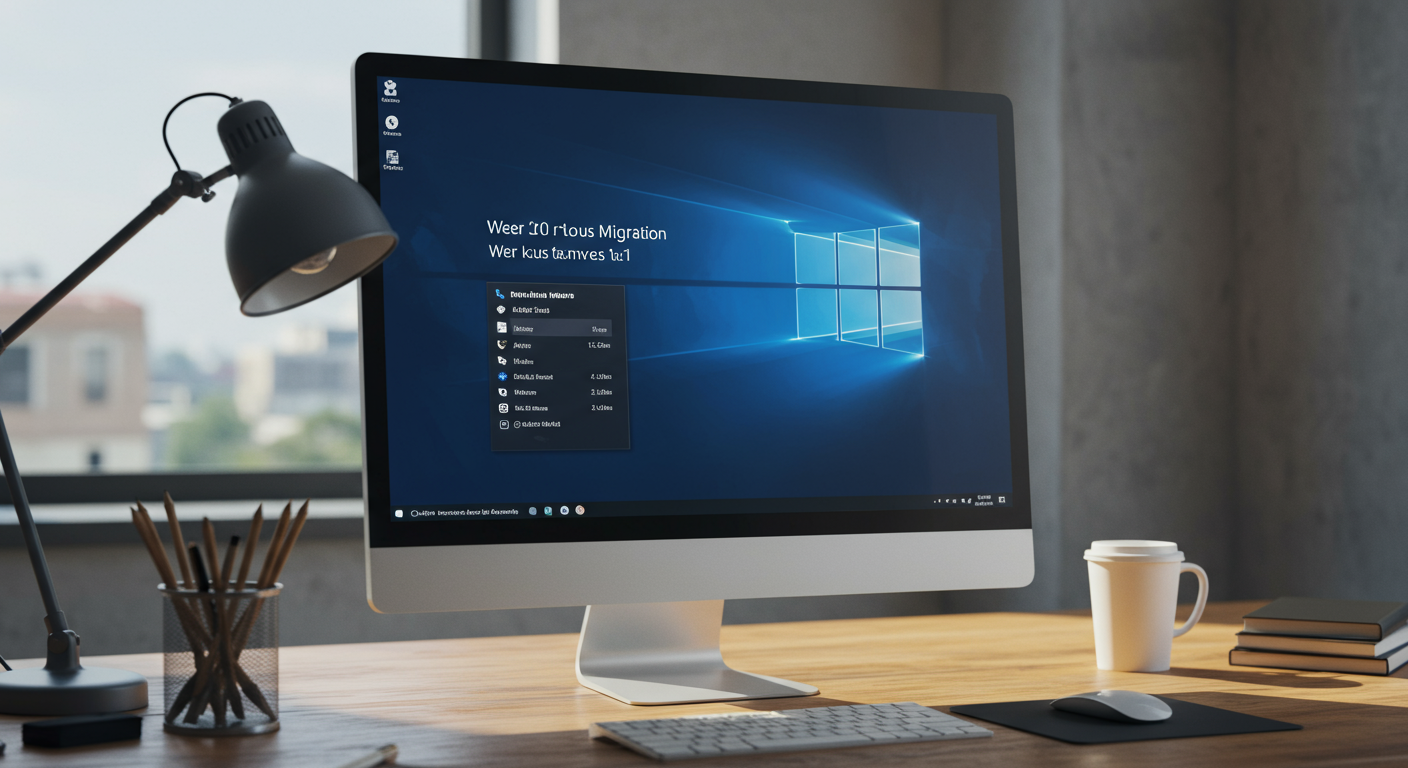 特に中小企業では、IT部門の人材不足やコスト制約から、最適なWindows導入戦略を立てることに苦労しているケースが少なくありません。「とりあえず最新バージョンを入れればいい」という安易な考えは、後々大きなトラブルを招く原因になります。
特に中小企業では、IT部門の人材不足やコスト制約から、最適なWindows導入戦略を立てることに苦労しているケースが少なくありません。「とりあえず最新バージョンを入れればいい」という安易な考えは、後々大きなトラブルを招く原因になります。
では、法人がWindowsを導入する際、どのような点に注意すべきなのでしょうか? 長年IT環境構築に携わってきた経験から、失敗しないための完全ガイドをお届けします。
Windows導入前の重要な準備と検討事項
Windows導入を成功させるためには、事前の準備と検討が欠かせません。多くの企業が見落としがちなポイントを詳しく解説します。
まず最初に考えるべきは、自社のビジネスニーズとITインフラの現状分析です。現在使用しているハードウェアやソフトウェアの棚卸しを行い、Windows 11の最小システム要件を満たしているかを確認しましょう。Windows 11では特にTPM 2.0やSecure Bootなど、セキュリティ関連の要件が厳格化されています。
ハードウェア互換性の確認方法
Windows 11へのアップグレードを検討している場合、まずは既存のPC環境がシステム要件を満たしているかを確認する必要があります。マイクロソフトが提供している「PCヘルスチェック」アプリを使用すれば、簡単に互換性を確認できます。
しかし、単にアプリの結果だけを信じるのではなく、以下の項目を個別に確認することをお勧めします。
- プロセッサ:第8世代以降のIntelプロセッサ、またはAMD Ryzen 2000シリーズ以降
- メモリ:4GB以上のRAM
- ストレージ:64GB以上の空き容量
- TPM:バージョン2.0
- セキュアブート:対応
- グラフィックス:DirectX 12対応、WDDM 2.0ドライバー
特に注意が必要なのはTPM 2.0とセキュアブートです。これらはWindows 11の厳格な要件となっており、多くの古いPCではBIOSの設定変更や、場合によってはハードウェアの追加が必要になることがあります。
 業務アプリケーションの互換性調査
業務アプリケーションの互換性調査
ハードウェアの互換性と同様に重要なのが、業務アプリケーションの互換性です。特に自社開発のアプリケーションや、古いバージョンのソフトウェアを使用している場合は注意が必要です。
互換性調査のステップは以下の通りです。
- 現在使用している全アプリケーションのリストを作成する
- 各アプリケーションのベンダーサイトでWindows 11対応状況を確認する
- 対応していないアプリケーションの代替手段を検討する
- テスト環境でアプリケーションの動作確認を行う
特に基幹業務システムについては、ベンダーに直接確認することをお勧めします。「動くかもしれない」という曖昧な状態で本番環境に導入することは避けるべきです。
また、Windows 11では32ビットアプリケーションのサポートが縮小されているため、古いアプリケーションを使用している場合は特に注意が必要です。場合によっては、アプリケーションの更新や代替ソフトウェアへの移行も検討する必要があるでしょう。
法人向けWindowsエディションの選び方
Windowsには複数のエディションが存在します。法人利用の場合、単にHomeかProかという二択ではなく、より詳細な検討が必要です。適切なエディション選択が将来的なコスト削減や管理効率化につながります。
Windows 11の主要エディションとその特徴を見ていきましょう。
Windows 11 Pro vs Home:法人利用における決定的な違い
多くの中小企業では、コスト削減のためにWindows HomeエディションをPCに導入するケースがあります。確かに初期コストは抑えられますが、長期的に見ると大きな問題を引き起こす可能性があります。
Windows 11 Proが法人利用に適している理由は以下の通りです。
- ドメイン参加やグループポリシー管理が可能
- BitLockerドライブ暗号化によるセキュリティ強化
- リモートデスクトップホスト機能
- Hyper-V仮想化サポート
- Windows Update for Businessによる更新管理
特に複数台のPC管理が必要な環境では、グループポリシーによる一元管理が可能なProエディションが圧倒的に管理効率が良いです。また、情報漏洩対策としてBitLockerによるディスク暗号化は今や必須と言えるでしょう。
 Enterprise/Education/IoTエディションの特殊用途
Enterprise/Education/IoTエディションの特殊用途
より大規模な組織や特殊な用途には、Windows 11のその他のエディションも検討する価値があります。
Windows 11 Enterpriseは、大企業向けに追加のセキュリティ機能やより高度な管理機能を提供しています。特にAppLockerやCredential Guardなどの高度なセキュリティ機能が必要な場合に適しています。
Windows 11 Educationは、教育機関向けに最適化されたエディションで、Enterpriseとほぼ同等の機能を教育向け価格で提供しています。学校や大学などの教育機関であれば、こちらを選択すると大幅なコスト削減になります。
Windows 11 IoT Enterpriseは、産業用デバイスや特殊な業務用端末向けのエディションです。長期サポートや特定の構成での固定化が可能で、キオスク端末や産業用制御システムなどに適しています。
エディション選択の際は、現在のニーズだけでなく、将来的な拡張性も考慮することが重要です。組織の成長に合わせて後からエディションをアップグレードすることは可能ですが、初期段階で適切に選択しておくことでコストと手間を削減できます。
コスト最適化とライセンス管理のポイント
Windows導入において、適切なライセンス管理とコスト最適化は非常に重要です。多くの企業が無駄なコストを支払っていたり、逆にコンプライアンスリスクを抱えていたりします。
ここでは、法人向けWindowsライセンスの種類と選び方、そして最適なコスト管理について解説します。
OEMライセンスとボリュームライセンスの違い
Windowsライセンスには大きく分けて、OEMライセンスとボリュームライセンスの2種類があります。それぞれの特徴を理解し、自社に適したライセンス形態を選ぶことが重要です。
OEMライセンスは、PCメーカーによってプリインストールされているWindowsライセンスです。このライセンスの特徴は以下の通りです。
- PCハードウェアと紐づいており、別のPCへの移行はできない
- 初期コストがボリュームライセンスより一般的に安い
- PCの購入と同時に導入できるため手続きが簡単
- PCのハードウェア寿命とライセンスの寿命が同じになる
一方、ボリュームライセンスは、複数のPCに対して一括でライセンスを購入する形態です。特徴は以下の通りです。
- 一元管理が可能で管理コストを削減できる
- ダウングレード権(古いバージョンを使用する権利)がある
- PCの入れ替え時にライセンスを移行できる場合がある
- 大量導入時のコスト削減効果がある
中小企業では、コスト面からOEMライセンスを選択するケースが多いですが、PCの更新サイクルが短い場合や、管理の一元化を重視する場合はボリュームライセンスも検討する価値があります。
 正規ライセンスの確認と不正ライセンスのリスク
正規ライセンスの確認と不正ライセンスのリスク
コスト削減の観点から、非正規のライセンスや怪しい販売元からの購入を検討する企業もあるかもしれません。しかし、これには大きなリスクが伴います。
不正ライセンスのリスクには以下のようなものがあります。
- 法的リスク:ソフトウェア監査時に多額の罰金や追徴金が発生する可能性
- セキュリティリスク:正規のセキュリティアップデートが受けられない場合がある
- サポートリスク:マイクロソフトの公式サポートを受けられない
- 信頼性リスク:突然ライセンス認証が解除される可能性
正規ライセンスを確保するためには、信頼できる販売元からの購入が重要です。マイクロソフト認定パートナーやPCメーカー、大手販売店などから購入することで、正規ライセンスを確実に入手できます。
また、PCubikのような正規品保証付きのWindowsライセンスを提供している専門店も選択肢の一つです。PCubikでは、Windows 11 ProやWindows 11 Homeなどの正規ライセンス製品を格安価格で提供しており、すべての商品に正規認証保証が付いています。万一、商品に不具合や相違があった場合には、返品または交換による対応を行っているため安心です。
導入プロセスの最適化と失敗しないための手順
Windows導入プロジェクトを成功させるためには、計画的なアプローチと適切な手順が欠かせません。多くの企業が導入段階でのトラブルによって、予定外のダウンタイムや追加コストを発生させています。
ここでは、導入プロセスを最適化し、失敗を防ぐための具体的な手順を解説します。
段階的導入計画の立て方
Windows導入は、一度にすべてのPCを移行するのではなく、段階的に進めることをお勧めします。特に業務への影響を最小限に抑えるためには、計画的なアプローチが重要です。
段階的導入の基本的な流れは以下の通りです。
- パイロット導入:IT部門や技術に詳しい少数のユーザーに先行導入
- 問題点の洗い出しと解決:パイロット導入で発見された問題を修正
- 部門別導入:業務への影響が少ない部門から順次展開
- 全社展開:すべての問題が解決されたことを確認後、全社に展開
この段階的アプローチにより、大規模な問題発生のリスクを軽減し、ユーザーのトレーニングも効果的に行うことができます。
また、導入計画には必ず「ロールバック計画」も含めておきましょう。何らかの理由で新しいシステムに問題が発生した場合、迅速に元の環境に戻せるようにしておくことが重要です。
 トラブルシューティングと一般的な導入エラーの解決法
トラブルシューティングと一般的な導入エラーの解決法
Windows導入時には、さまざまなエラーやトラブルが発生する可能性があります。ここでは、一般的な導入エラーとその解決法を紹介します。
まず、Windows 11へのアップグレード時によく発生するエラーコードとその対処法です。
- 0xC1900101エラー:このエラーは主にドライバーの問題です。外部ハードウェアをすべて取り外し、最新のドライバーをインストールしてから再試行しましょう。
- ディスク容量不足エラー:Windows 11のインストールには十分なディスク容量が必要です。不要なファイルを削除するか、ディスククリーンアップを実行してください。
- 互換性エラー:PCがWindows 11の最小要件を満たしていない場合に発生します。PCヘルスチェックアプリで詳細を確認しましょう。
また、インストール中に「別のインストール処理がすでに進行中です」というエラーが表示される場合は、他のソフトウェアのインストールやWindowsアップデートが実行中の可能性があります。すべてのインストールプロセスが完了してから再試行してください。
ソフトウェアインストールタスクによるプログラムのインストールに失敗する場合は、エラーメッセージを確認し、適切な対応を行いましょう。例えば、「タスクが失敗しました。ソフトウェアを手動でインストールしてください。」というエラーが表示される場合は、UTF8エンコーディングの問題やWindowsバージョンの互換性の問題が考えられます。
トラブルシューティングの基本は、エラーメッセージを正確に記録し、マイクロソフトのサポートページや公式ドキュメントを参照することです。また、導入前にテスト環境で十分に検証を行うことで、多くの問題を事前に回避できます。
導入後の最適化とセキュリティ対策
Windows導入後も、最適なパフォーマンスとセキュリティを確保するためには継続的な管理と最適化が必要です。多くの企業が導入直後は注意を払いますが、時間の経過とともに管理が疎かになりがちです。
ここでは、導入後の最適化とセキュリティ対策の重要ポイントを解説します。
Windows Updateの最適な管理方法
Windows Updateは、セキュリティパッチや機能更新を提供する重要な仕組みです。しかし、更新によって業務アプリケーションに問題が発生するリスクもあります。適切な管理方法を導入することが重要です。
法人環境でのWindows Update管理のベストプラクティスは以下の通りです。
- 更新プログラムのテスト:重要な更新プログラムは、本番環境に適用する前にテスト環境で検証する
- 更新スケジュールの設定:業務時間外に更新が行われるようスケジュールを設定する
- 段階的な展開:すべてのPCに一度に適用せず、グループ分けして段階的に展開する
- 更新履歴の管理:どのPCにどの更新が適用されているかを管理する
Windows 11 Proでは、Windows Update for Businessという機能を使って、更新プログラムの適用を細かく制御することができます。これにより、品質更新プログラム(セキュリティパッチなど)と機能更新プログラム(大型アップデート)を別々に管理することが可能です。
セキュリティ強化のための設定と対策
Windows 11には多くのセキュリティ機能が組み込まれていますが、これらを適切に設定することで、さらにセキュリティを強化できます。
法人環境で実施すべき主なセキュリティ対策は以下の通りです。
- BitLockerの有効化:すべての業務PCのディスクを暗号化し、情報漏洩リスクを低減する
- Windows Defenderの最適化:リアルタイム保護や定期スキャンの設定を確認する
- ファイアウォール設定:不要なポートやアプリケーションの通信をブロックする
- ユーザーアカウント制御(UAC)の適切な設定:管理者権限の不正使用を防止する
- 多要素認証の導入:重要なシステムへのアクセスに複数の認証要素を要求する
また、エンドユーザー向けのセキュリティ教育も重要です。どんなに優れたセキュリティ対策も、ユーザーの不注意や誤操作によって無効化されてしまう可能性があります。定期的なセキュリティ研修を実施し、フィッシング詐欺やソーシャルエンジニアリングなどの脅威に対する意識を高めましょう。
セキュリティ対策は一度実施して終わりではなく、継続的な改善が必要です。定期的なセキュリティ評価を実施し、新たな脅威に対応できる体制を整えておくことが重要です。
まとめ:法人Windows導入の成功への道筋
法人向けWindows導入は、単なる技術的な作業ではなく、ビジネス戦略の一環として捉えるべきものです。適切な計画と実行により、業務効率の向上、セキュリティの強化、コスト最適化などの多くのメリットを享受できます。
本記事で解説した主なポイントを振り返ってみましょう。
- 導入前の準備と検討:ハードウェア・ソフトウェアの互換性確認、業務への影響分析
- 適切なエディション選択:業務ニーズに合わせたWindows 11エディションの選定
- コスト最適化とライセンス管理:OEMライセンスとボリュームライセンスの適切な選択、正規ライセンスの確保
- 段階的な導入プロセス:パイロット導入から全社展開までの計画的アプローチ
- 導入後の最適化とセキュリティ対策:Windows Updateの管理、セキュリティ強化設定
Windows導入プロジェクトを成功させるためには、IT部門だけでなく、経営層や各部門の協力も不可欠です。全社的な取り組みとして位置づけ、十分なコミュニケーションと教育を行うことが重要です。
また、2025年10月のWindows 10サポート終了を控え、多くの企業がWindows 11への移行を検討している現在、早めの準備と計画が成功の鍵となります。サポート終了間際になって慌てて移行するのではなく、十分な検証と準備期間を確保することをお勧めします。
最後に、Windows導入は一度きりのプロジェクトではなく、継続的な管理と最適化が必要なプロセスです。定期的な評価と改善を行い、常に最適な状態を維持することが、長期的な成功につながります。
PCユービックでは、正規品保証付きのWindows・Officeソフトウェアを格安価格で提供しています。法人・団体のお客様からのご注文にも柔軟に対応し、複数個・複数種類の一括注文、お見積書・納品書・請求書(インボイス対応)の発行などのサービスを提供しています。Windows導入をご検討の際は、ぜひ安心して導入できる正規ライセンス商品一覧をご確認ください。
